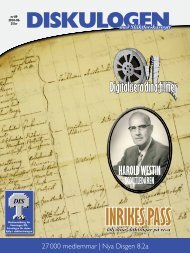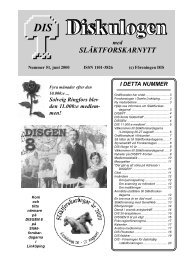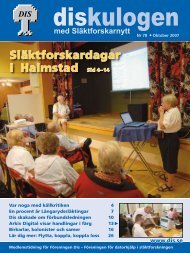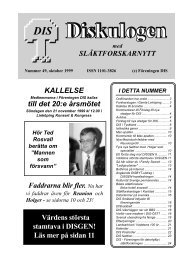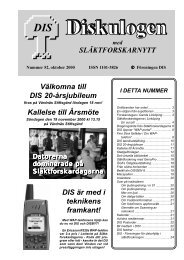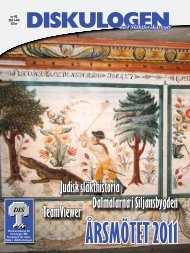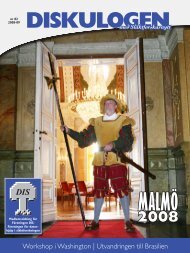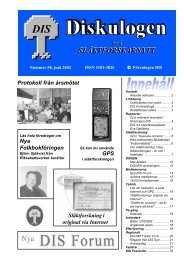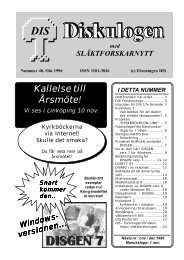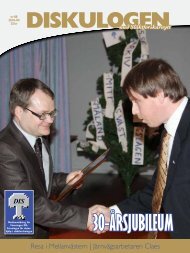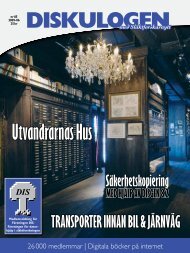Diskulogen
Diskulogen
Diskulogen
Create successful ePaper yourself
Turn your PDF publications into a flip-book with our unique Google optimized e-Paper software.
Lär dig mer om Disgen 8 – del 5<br />
Bild 4<br />
under Dg8Data. DgTmp kan ju eventuellt<br />
förleda dig att radera filerna av<br />
misstag någon gång.<br />
Notisen ska vara sökbar<br />
Vad är då en lämplig notis?<br />
Jag tycker den skall vara sökbar (i<br />
den stora sökfunktionen,<br />
den med ”kikaren”) och<br />
väljer därför Referensnotisen.<br />
Du kan även välja texteller<br />
Extra textnotisen och<br />
fotnoter och anteckningar i<br />
samtliga notiser, som också<br />
är sökbara.<br />
Om du tycker att det är<br />
omständligt att skriva in<br />
enhetsbeteckning, sökväg<br />
och filnamn, med risk för<br />
felskrivning, så kan du<br />
hämta ”platsen” (allt utom<br />
själva filnamnet) i Utforskaren.<br />
Markera aktuellt filnamn, högerklicka<br />
och välj Egenskaper. Markera<br />
hela namnet efter rubriken Plats och<br />
gör Ctrl-c (tryck på knappen Ctrl och<br />
c samtidigt) för att kopiera till det tillfälliga<br />
klippminnet, se bild 2.<br />
Skapa notis<br />
För att skapa själva notisen i Disgen<br />
väljer du kommandot Ändra notiser i<br />
menyn Redigera. Välj fliken Notiser,<br />
och knappen Ny notis samt välj i<br />
listan notistypen Referens, se Bild 3.<br />
Gör Ctrl-v för att klistra in klippminnet.<br />
Notera dock att du själv måste<br />
lägga till filens namn (Andersson.doc)<br />
på slutet så att allt blir komplett, se<br />
bild 4.<br />
Skriv in förklaringar<br />
I fotnoten och anteckningarna för<br />
notisen kan du skriva in dina egna<br />
förklaringar till vad filen innehåller<br />
eller beskriver. Den informationen är<br />
alltid sökbar.<br />
Det är<br />
nu bara<br />
din egen<br />
fantasi<br />
som<br />
begränsar<br />
Nu skall allt vara klart för att kunna<br />
ta del av informationen som du lagrat.<br />
Sök fram personen Disgen i exemplet,<br />
Anders Andersson. Öppna referensnotisen<br />
och välj Ändra. Gör Ctrl-c för<br />
att spara den kompletta sökvägen i<br />
klippminnet.<br />
För att se på innehållet<br />
i filen måste du beordra<br />
Windows att starta/visa<br />
den. Tryck på Startknappen<br />
längst ned till vänster på<br />
skärmen, se bild 5. Klicka<br />
på kommandot Kör, se bild<br />
6. Klistra sedan in sökvägen<br />
som finns i ditt klippminne<br />
med Ctrl-v, se bild 7.<br />
Tryck OK, och aktuellt<br />
program, t.ex Word startar,<br />
och du kan se innehållet i<br />
den aktuella filen.<br />
Fantasin begränsar<br />
Det är nu bara din egen fantasi som<br />
begränsar vilken information du vill<br />
lätt ha tillgänglig i Disgen. Låt oss<br />
hoppas att den funktionalitet jag<br />
beskrivit ovan blir standard i Disgen<br />
framöver. Givetvis skall det då vara<br />
enklare (= mer automatiskt) att göra<br />
vad jag beskrivit ovan, men funktio-<br />
Bild 7<br />
nen som sådan kan alltså lätt utföras<br />
redan nu!<br />
Om du har funderingar och frågor,<br />
hänvisar jag i första hand till diskussionen<br />
i Dis Forum–3. DISGEN<br />
- Släktforskarprogrammet - Artikelserien<br />
- ”Lär dig mer om DISGEN 8”.<br />
<br />
Bild 5<br />
Bild 6<br />
<strong>Diskulogen</strong> nr 66 | 19